Problemen oplossen -WEP-
 Kan geen verbinding maken met de draadloze router.' wordt weergegeven
Kan geen verbinding maken met de draadloze router.' wordt weergegeven
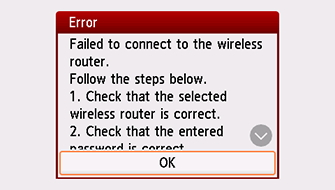

-
Controle 1 Controleer of het ingevoerde wachtwoord voor de draadloze router en het geselecteerde WEP-sleutelnummer juist zijn.
-
Controle 2 Herstel de fout en voer de installatie van de printer opnieuw uit.
Tik op OK.
Als u het WEP-sleutelnummer dat u wilt gebruiken wilt wijzigen, wijzigt u de instellingen van de draadloze router en stelt u nogmaals een draadloze verbinding in.
Raadpleeg de handleiding bij de draadloze router of neem contact op met de fabrikant voor meer informatie over het wijzigen van het WEP-sleutelnummer van de draadloze router.
-
Controle 3 Controleer de instellingen van de draadloze router.
Als de DHCP-functie van de draadloze router uit staat, schakelt u deze in en voert u de instellingen van de draadloze verbinding opnieuw uit.
-
Controle 4 Controleer de WEP-sleutel of draadloze router.
Als u een draadloze router gebruikt die automatisch WEP-sleutels maakt, moet u de WEP-sleutel (hexadecimaal) controleren die automatisch door de draadloze router wordt gemaakt, en deze vervolgens invoeren op de printer.
Raadpleeg de handleiding bij de draadloze router of neem contact op met de fabrikant voor meer informatie over het controleren van de instellingen van de draadloze router.
-
Controle 5 Controleer de instellingen voor de MAC-adresfiltering.
Als het MAC-adresfilter is ingeschakeld op de draadloze router, wijzigt u de instellingen zodanig dat het MAC-adres van de printer wordt geaccepteerd.
Volg deze stappen om het MAC-adres van de printer te controleren.
- Tik op
 .
. - Tik op
 (A).
(A).
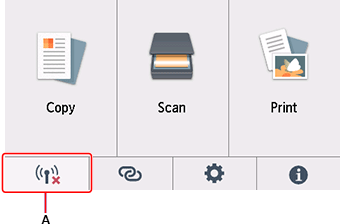
- Tik op Wi-Fi.
- Schakel MAC-adres (Wi-Fi) (MAC address (Wi-Fi)) in.
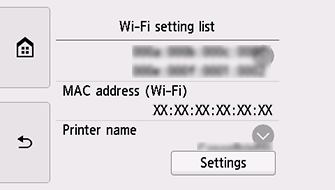
Wanneer het MAC-adresfilter is uitgeschakeld op de draadloze router, configureert u nogmaals een draadloze verbinding.
Raadpleeg de handleiding bij de draadloze router of neem contact op met de fabrikant voor meer informatie over het wijzigen van de instellingen van de draadloze router.
- Tik op


